ps制作非常精致的3D动感液滴
2022-12-26 06:00:24
来源/作者: /
己有:26人学习过
7、新建一个图层,用钢笔勾出中间右侧的暗部选区,羽化3个像素后填充暗紫色。
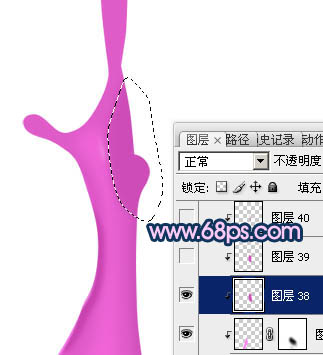
8、新建一个图层,用钢笔勾出边缘稍浅暗部选区,填充稍浅的紫色。

9、新建一个图层,用钢笔勾出左侧边缘高光部分的选区,如图11,填充淡紫色,效果如图12。


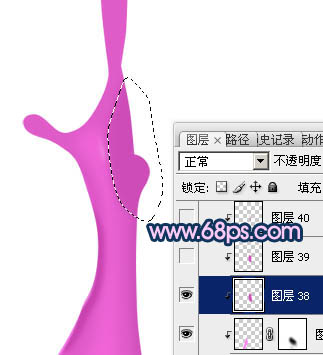
8、新建一个图层,用钢笔勾出边缘稍浅暗部选区,填充稍浅的紫色。

9、新建一个图层,用钢笔勾出左侧边缘高光部分的选区,如图11,填充淡紫色,效果如图12。


下一篇:ps光束背景图




























